一. 包管理工具
1.1. 认识npm
我们已经学习了在JavaScript中可以通过模块化的方式将代码划分成一个个小的结构:
在以后的开发中我们就可以通过模块化的方式来封装自己的代码,并且封装成一个工具;
这个工具我们可以让同事通过导入的方式来使用,甚至你可以分享给世界各地的程序员来使用;
如果我们分享给世界上所有的程序员使用,有哪些方式呢?
方式一:上传到GitHub上、其他程序员通过GitHub下载我们的代码手动的引用;
缺点是大家必须知道你的代码GitHub的地址,并且从GitHub上手动下载;
需要在自己的项目中手动的引用,并且管理相关的依赖;
不需要使用的时候,需要手动来删除相关的依赖;
当遇到版本升级或者切换时,需要重复上面的操作;
显然,上面的方式是有效的,但是这种传统的方式非常麻烦,并且容易出错;
方式二:使用一个专业的工具来管理我们的代码
我们通过工具将代码发布到特定的位置;
其他程序员直接通过工具来安装、升级、删除我们的工具代码;
显然,通过第二种方式我们可以更好的管理自己的工具包,其他人也可以更好的使用我们的工具包。
包管理工具npm:
Node Package Manager,也就是Node包管理器;
但是目前已经不仅仅是Node包管理器了,在前端项目中我们也在使用它来管理依赖的包;
npm管理的包可以在哪里查看、搜索呢?
https://www.npmjs.com/
这是我们安装相关的npm包的官网;
npm管理的包存放在哪里呢?
我们发布自己的包其实是发布到registry上面的;
当我们安装一个包时其实是从registry上面下载的包;
1.2. 项目配置文件
事实上,我们每一个项目都会有一个对应的配置文件,无论是前端项目还是后端项目:
这个配置文件会记录着你项目的名称、版本号、项目描述等;
也会记录着你项目所依赖的其他库的信息和依赖库的版本号;
这个配置文件在Node环境下面(无论是前端还是后端)就是package.json。
我们以vue cli4脚手架创建的项目为例:
{
"name": "my-vue",
"version": "0.1.0",
"private": true,
"scripts": {
"serve": "vue-cli-service serve",
"build": "vue-cli-service build",
"lint": "vue-cli-service lint"
},
"dependencies": {
"core-js": "^3.6.5",
"vue": "^2.6.11"
},
"devDependencies": {
"@vue/cli-plugin-babel": "~4.5.0",
"@vue/cli-plugin-eslint": "~4.5.0",
"@vue/cli-service": "~4.5.0",
"babel-eslint": "^10.1.0",
"eslint": "^6.7.2",
"eslint-plugin-vue": "^6.2.2",
"vue-template-compiler": "^2.6.11"
},
"browserslist": [
"> 1%",
"last 2 versions",
"not dead"
]
}
事实上Vue ClI4脚手架创建的项目相对进行了简化,我们来看一下CLI2创建的项目:
{
"name": "vuerouterbasic",
"version": "1.0.0",
"description": "A Vue.js project",
"author": "'coderwhy' <'coderwhy@gmail.com'>",
"private": true,
"scripts": {
"dev": "webpack-dev-server --inline --progress --config build/webpack.dev.conf.js",
"start": "npm run dev",
"build": "node build/build.js"
},
"dependencies": {
"vue": "^2.5.2",
"vue-router": "^3.0.1"
},
"devDependencies": {
"autoprefixer": "^7.1.2",
"babel-core": "^6.22.1",
"babel-helper-vue-jsx-merge-props": "^2.0.3",
"babel-loader": "^7.1.1",
"babel-plugin-syntax-jsx": "^6.18.0",
"babel-plugin-transform-runtime": "^6.22.0",
"babel-plugin-transform-vue-jsx": "^3.5.0",
"babel-preset-env": "^1.3.2",
"babel-preset-stage-2": "^6.22.0",
"chalk": "^2.0.1",
"copy-webpack-plugin": "^4.0.1",
"css-loader": "^0.28.0",
"extract-text-webpack-plugin": "^3.0.0",
"file-loader": "^1.1.4",
"friendly-errors-webpack-plugin": "^1.6.1",
"html-webpack-plugin": "^2.30.1",
"node-notifier": "^5.1.2",
"optimize-css-assets-webpack-plugin": "^3.2.0",
"ora": "^1.2.0",
"portfinder": "^1.0.13",
"postcss-import": "^11.0.0",
"postcss-loader": "^2.0.8",
"postcss-url": "^7.2.1",
"rimraf": "^2.6.0",
"semver": "^5.3.0",
"shelljs": "^0.7.6",
"uglifyjs-webpack-plugin": "^1.1.1",
"url-loader": "^0.5.8",
"vue-loader": "^13.3.0",
"vue-style-loader": "^3.0.1",
"vue-template-compiler": "^2.5.2",
"webpack": "^3.6.0",
"webpack-bundle-analyzer": "^2.9.0",
"webpack-dev-server": "^2.9.1",
"webpack-merge": "^4.1.0"
},
"engines": {
"node": ">= 6.0.0",
"npm": ">= 3.0.0"
},
"browserslist": [
"> 1%",
"last 2 versions",
"not ie <= 8"
]
}
我们也可以手动创建一个package.json文件:
npm init #创建时填写信息
npm init -y # 所有信息使用默认的
npm init -y 生成文件的效果:
{
"name": "learn-npm",
"version": "1.0.0",
"description": "",
"main": "main.js",
"scripts": {
"test": "echo \"Error: no test specified\" && exit 1"
},
"author": "",
"license": "ISC"
}
我们会发现属性非常的多,我们这里对一些常见属性进行一些解析。
必须填写的属性:name、version
name是项目的名称;
version是当前项目的版本号;
description是描述信息,很多时候是作为项目的基本描述;
author是作者相关信息(发布时用到);
license是开源协议(发布时用到);
private属性:
private属性记录当前的项目是否是私有的;
当值为true时,npm是不能发布它的,这是防止私有项目或模块发布出去的方式;
main属性:
设置程序的入口。
很多人会有疑惑,webpack不是会自动找到程序的入口吗?
这个入口和webpack打包的入口并不冲突;
它是在你发布一个模块的时候会用到的;
- 比如我们使用axios模块 const axios = require('axios');
实际上是找到对应的main属性查找文件的;
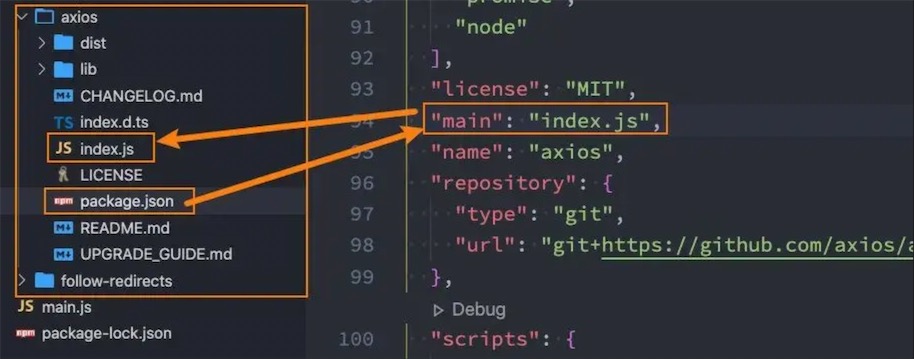
scripts属性
scripts属性用于配置一些脚本命令,以键值对的形式存在;
- 配置后我们可以通过 npm run 命令的key 来执行这个命令;
- npm start 和 npm run start 的区别是什么?
它们是等价的;
- 对于常用的 start、 test、stop、restart可以省略掉run直接通过 npm start 等方式运行;
dependencies属性
dependencies属性是指定无论开发环境还是生成环境都需要依赖的包;
通常是我们项目实际开发用到的一些库模块;
与之对应的是devDependencies;
devDependencies属性
一些包在生成环境是不需要的,比如webpack、babel等;
- 这个时候我们会通过 npm install webpack --save-dev ,将它安装到devDependencies属性中;
疑问:那么在生成环境如何保证不安装这些包呢?
- 生成环境不需要安装时,我们需要通过 npm install --production 来安装文件的依赖;
版本管理的问题
我们会发现安装的依赖版本出现: ^2.0.3 或 ~2.0.3 ,这是什么意思呢?
npm的包通常需要遵从semver版本规范:
semver:https://semver.org/lang/zh-CN/
npm semver:https://docs.npmjs.com/misc/semver
semver版本规范是X.Y.Z:
X主版本号(major):当你做了不兼容的 api 修改(可能不兼容之前的版本);
Y次版本号(minor):当你做了向下兼容的功能性新增(新功能增加,但是兼容之前的版本);
Z修订号(patch):当你做了向下兼容的问题修正(没有新功能,修复了之前版本的bug);
我们这里解释一下 ^和~的区别:
- ^x.y.z :表示x是保持不变的,y和z永远安装最新的版本;
- ~x.y.z :表示x和y保持不变的,z永远安装最新的版本;
engines属性
engines属性用于指定Node和NPM的版本号;
在安装的过程中,会先检查对应的引擎版本,如果不符合就会报错;
- 事实上也可以指定所在的操作系统 "os" : [ "darwin", "linux" ] ,只是很少用到;
browserslist属性
用于配置打包后的JavaScript浏览器的兼容情况,参考;
否则我们需要手动的添加polyfills来让支持某些语法;
也就是说它是为webpack等打包工具服务的一个属性(这里不是详细讲解webpack等工具的工作原理,所以不再给出详情);
二. npm工具解析
2.1. npm install命令
安装npm包分两种情况:
- 全局安装(global install): npm install yarn -g ;
- 项目(局部)安装(local install): npm install
全局安装
全局安装是直接将某个包安装到全局:
比如yarn的全局安装:
npm install yarn -g
但是很多人对全局安装有一些误会:
通常使用npm全局安装的包都是一些工具包:yarn、webpack等;
并不是类似于 axios、express、koa等库文件;
所以全局安装了之后并不能让我们在所有的项目中使用 axios等库;
项目安装
项目安装会在当前目录下生产一个 node_modules 文件夹,我们之前讲解require查找顺序时有讲解过这个包在什么情况下被查找;
局部安装分为开发时依赖和生产时依赖:
# 安装开发和生产依赖
npm install axios --save
npm install axios -S
npm install axios
npm i axios
# 开发者
npm install axios --save-dev
npm install axios -D
npm i axios -D
2.2. npm install原理
很多同学之情应该已经会了 npm install <package> ,但是你是否思考过它的内部原理呢?
执行 npm install 它背后帮助我们完成了什么操作?
我们会发现还有一个成为package-lock.json的文件,它的作用是什么?
从npm5开始,npm支持缓存策略(来自yarn的压力),缓存有什么作用呢?
这是一幅我画出的根据 npm install 的原理图:
npm install会检测是有package-lock.json文件:
检测lock中包的版本是否和package.json中一致(会按照semver版本规范检测);
一致的情况下,会去优先查找缓存
查找到,会获取缓存中的压缩文件,并且将压缩文件解压到node_modules文件夹中;
不一致,那么会重新构建依赖关系,直接会走顶层的流程;
没有找到,会从registry仓库下载,直接走顶层流程;
分析依赖关系,这是因为我们可能包会依赖其他的包,并且多个包之间会产生相同依赖的情况;
从registry仓库中下载压缩包(如果我们设置了镜像,那么会从镜像服务器下载压缩包);
获取到压缩包后会对压缩包进行缓存(从npm5开始有的);
将压缩包解压到项目的node_modules文件夹中(前面我们讲过,require的查找顺序会在该包下面查找)
没有lock文件
有lock文件

package-lock.json文件:
{
"name": "learn-npm",
"version": "1.0.0",
"lockfileVersion": 1,
"requires": true,
"dependencies": {
"axios": {
"version": "0.20.0",
"resolved": "https://registry.npmjs.org/axios/-/axios-0.20.0.tgz",
"integrity": "sha512-ANA4rr2BDcmmAQLOKft2fufrtuvlqR+cXNNinUmvfeSNCOF98PZL+7M/v1zIdGo7OLjEA9J2gXJL+j4zGsl0bA==",
"requires": {
"follow-redirects": "^1.10.0"
}
},
"follow-redirects": {
"version": "1.13.0",
"resolved": "https://registry.npmjs.org/follow-redirects/-/follow-redirects-1.13.0.tgz",
"integrity": "sha512-aq6gF1BEKje4a9i9+5jimNFIpq4Q1WiwBToeRK5NvZBd/TRsmW8BsJfOEGkr76TbOyPVD3OVDN910EcUNtRYEA=="
}
}
}
package-lock.json文件解析:
name:项目的名称;
version:项目的版本;
lockfileVersion:lock文件的版本;
requires:使用requires来跟着模块的依赖关系;
dependencies:项目的依赖
version表示实际安装的axios的版本;
resolved用来记录下载的地址,registry仓库中的位置;
requires记录当前模块的依赖;
integrity用来从缓存中获取索引,再通过索引去获取压缩包文件;
当前项目依赖axios,但是axios依赖follow-redireacts;
axios中的属性如下:
2.3. 其他npm命令
我们这里再介绍几个比较常用的:
卸载某个依赖包:
npm uninstall package
npm uninstall package --save-dev
npm uninstall package -D
强制重新build
npm rebuild
清除缓存
npm cache clean
npm的命令其实是非常多的:
https://docs.npmjs.com/cli-documentation/cli
更多的命令,可以根据需要查阅官方文档
2.4. yarn和cnpm
另一个node包管理工具yarn:
yarn是由Facebook、Google、Exponent 和 Tilde 联合推出了一个新的 JS 包管理工具;
yarn 是为了弥补 npm 的一些缺陷而出现的;
早期的npm存在很多的缺陷,比如安装依赖速度很慢、版本依赖混乱等等一系列的问题;
虽然从npm5版本开始,进行了很多的升级和改进,但是依然很多人喜欢使用yarn;
这里给出一张常用命令的对比
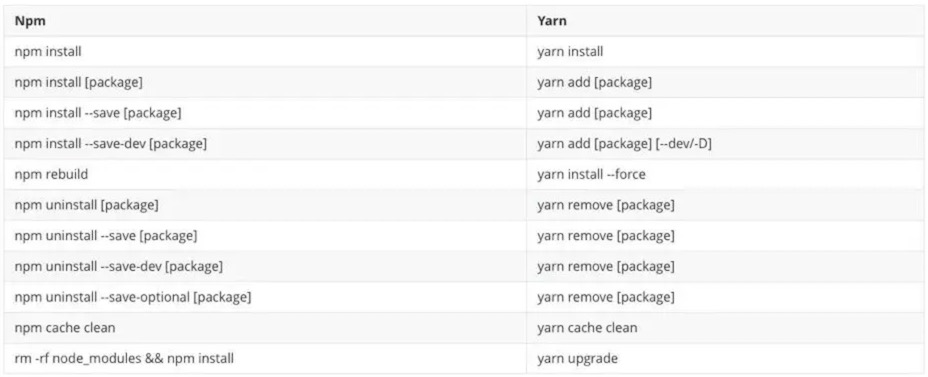
补充:cnpm
由于一些特殊的原因,某些情况下我们没办法很好的从 https://registry.npmjs.org 下载下来一些需要的包。
查看npm镜像:
npm config get registry # npm config get registry
我们可以直接设置npm的镜像:
npm config set registry https://registry.npm.taobao.org
但是对于大多数人来说(比如我),并不希望将npm镜像修改了:
第一,不太希望随意修改npm原本从官方下来包的渠道;
第二,担心某天淘宝的镜像挂了或者不维护了,又要改来改去;
这个时候,我们可以使用cnpm,并且将cnpm设置为淘宝的镜像:
npm install -g cnpm --registry=https://registry.npm.taobao.org
cnpm config get registry # https://r.npm.taobao.org/
补充:npx
npx是npm5.2之后自带的一个命令。
npx的作用非常多,但是比较常见的是使用它来调用项目中的某个模块的指令。
我们以webpack为例:
全局安装的是webpack5.1.3
项目安装的是webpack3.6.0
如果我在终端执行 webpack --version 使用的是哪一个命令呢?
- 显示结果会是 webpack 5.1.3 ,事实上使用的是全局的,为什么呢?
原因非常简单,在当前目录下找不到webpack时,就会去全局找,并且执行命令;
那么如何使用项目(局部)的webpack,常见的是两种方式:
方式一:明确查找到node_module下面的webpack
- 方式二:在 scripts 定义脚本,来执行webpack;
方式一:在终端中使用如下命令(在项目根目录下)
./node_modules/.bin/webpack --version
方式二:修改package.json中的scripts
"scripts": {
"test": "echo \"Error: no test specified\" && exit 1",
"webpack": "webpack --version"
},
终端中执行:
npm run webpack
但是这两种方式都有一点点麻烦,更好的办法是直接使用npx:
npx webpack --version
npx的原理非常简单,它会到当前目录的node_modules/.bin目录下查找对应的命令;
以上文章来源于coderwhy ,作者coderwhy
本文内容仅供个人学习/研究/参考使用,不构成任何决策建议或专业指导。分享/转载时请标明原文来源,同时请勿将内容用于商业售卖、虚假宣传等非学习用途哦~感谢您的理解与支持!
在5分钟内搭建企业内部私有npm仓库
下面通过三种方法来搭建公司私有npm仓库,每种方式都有自己的优势。启动并配置服务、设置注册地址、登录cnpm、包上传到私有仓库、查看预览包、通过verdaccio搭建....

使用webpack开发npm插件
webpack:解析js文件,无法解析的文件需要借助loader,npm插件发布(vue&webpack&单页面):npm init =>package.json,创建.vue文件 =>插件界面及功能,index.js =>入口文件
npm命令大全_整理NPM常用命令
NPM是随同NodeJS一起安装的包管理和分发工具,它很方便让JavaScript开发者下载、安装、上传以及管理已经安装的包。这篇文章整理NPM常用的一些命令

npm 执行多个命令_如何用npm同时执行多条监听命令
直接通过&&连接多条命令,在npm run start的时候,发现只停留在第一个命令执行监听,后面的命令都没有执行。只能通过打开多个窗口分别执行多条命令,那么有没有办法实现一条npm命令执行多条监听呢?

npm和bower的关系和区别
npm和bower太像了,就像一对孪生兄弟…… npm的文件是package.json,包安装的目录是node_modules。 bower的文件是bower.json,包安装的目录是bower_components。使用命令也基本一致
npm run build根据不同参数打包不同环境url
这篇文章主要介绍了vue项目中Npm run build 根据环境传递参数方法来打包不同域名,使用npm run build --xxx,根据传递参数xxx来判定不同的环境,给出不同的域名配置,具体内容详情大家参考下:config文件夹下dev.env.js中修改代码、prod.env.js中修改代码 HOST为截取到的参数
npm安装模块时报错:no such file or directory
使用node.js和npm,在安装模块的时候报错npm WARN saveError ENOENT: no such file or directory, open ...的解决办法。这个原因就是因为项目没有进行初始化,缺少package.json文件造成的。需要package.json才能npm install。 可以npm init初始化生成一个package.json。
vue-cli 3.x 开发插件并发布到 npm
抽空写了一个 textarea,打算发布到 npm 的时候却遇到了问题,之前用 vue-cli 2.x 的时候,打包配置项非常透明,可以很容易的修改,但升级到 vue-cli 3.x 之后,反而一脸懵逼
前端npm 安装包,精选大全集合
如果您曾在 Node 或 JavaScript 前端开发中投入过时间和精力,那么您就知道 npm 中有数以十万计的模块可供您选择。挑选模块可能很难,但您只需要一些方法点来解决它。当您正在为如何抉择浪费时间,或者甚至不知道从哪里开始时,请使用本指南来帮助您。
关于 npm run eject 报错的问题
关于 npm run eject 报错的问题,昨天新开React的项目, 刚刚一上手就碰到问题,解决方法(前提你有git).出错的原因:应该是git没有安装好,或者代码没有提交上git
内容以共享、参考、研究为目的,不存在任何商业目的。其版权属原作者所有,如有侵权或违规,请与小编联系!情况属实本人将予以删除!




